Wir kennen das alle - man starrt auf eine Tabelle, die aussieht wie Buchstabensuppe. Zahlen überall, keine Struktur und null Lesbarkeit. Das Geheimwaffen? Eine einfache Überschrift. Es ist, als würde man seinen Daten ein Namensschild auf einer Party geben - plötzlich ergibt alles Sinn.
Bei Excelmatic helfen wir Teams, ihre Tabellen-Arbeitsabläufe zu automatisieren, aber selbst wir wissen, dass einige Grundlagen es wert sind, gemeistert zu werden. Lassen Sie uns aufschlüsseln, wie Sie Überschriften hinzufügen, die Ihre Tabellen insta-tauglich machen.
Warum Überschriften Ihre besten Tabellenfreunde sind
Stellen Sie sich Überschriften wie GPS für Ihre Daten vor. Ohne sie irren Sie nur ziellos durch Zellen. Hier ist, warum sie entscheidend sind:
- Sofortige Klarheit - Kein Rätselraten mehr, was jede Spalte bedeutet
- Professioneller Schliff - Macht Ihre Tabellen seriös (chefgenehmigt)
- Einfache Navigation - Finden Sie, was Sie in Sekunden brauchen
- Bessere Teamarbeit - Beim Teilen von Dateien sind alle auf dem gleichen Stand
Die 5-Minuten-Anleitung für perfekte Überschriften
1. Öffnen Sie Ihre Tabelle
Starten Sie Excel und öffnen Sie Ihre Datei (oder beginnen Sie neu, wenn Sie sich ambitioniert fühlen).
2. Beanspruchen Sie Ihren Titelbereich
Klicken Sie auf die Zeilennummer (normalerweise "1"), um die gesamte Überschriftenzeile zu markieren.
3. Benennen Sie Ihre Daten
Klicken Sie auf Zelle A1 und geben Sie Ihre Überschrift ein - "Q2-Umsatz" oder "Kundenliste" funktioniert gut.
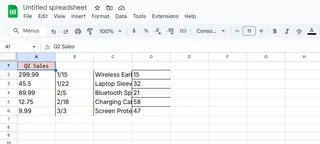
4. Machen Sie sie breit (Optional)
Brauchen Sie Ihre Überschrift über mehrere Spalten? Markieren Sie die Zellen und klicken Sie auf "Verbinden & zentrieren" im Register "Start".
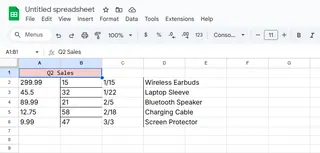
5. Machen Sie Eindruck
Jetzt der spaßige Teil - Formatierung! Direkt im Register "Start" können Sie:
- Text fett oder kursiv machen
- Schriftgröße ändern (14-18pt sieht professionell aus)
- Farbe hinzufügen (halten Sie es stilvoll)
- Rahmen zur Abgrenzung einfügen
Profi-Tipp: Excelmatics KI kann Überschriften automatisch basierend auf Ihrem Datentyp formatieren - kein manuelles Anpassen nötig.
Fortgeschrittene Überschriften-Tricks
Wollen Sie von einfach zu brillant wechseln? Probieren Sie diese:
- Nutzen Sie Zellstile (Register "Start" > "Stile") für sofort professionelles Aussehen
- Fügen Sie Emojis hinzu (ja, wirklich) für visuelle Hinweise - 📈 für Umsatz, 👥 für Kontakte
- Fixieren Sie Ihre Überschriftenzeile (Register "Ansicht" > "Fenster fixieren"), damit sie beim Scrollen sichtbar bleibt
- Probieren Sie bedingte Formatierung, um Überschriften basierend auf Daten farblich ändern zu lassen
Wenn manuelle Arbeit nicht mehr reicht
Während diese Schritte für einzelne Tabellen gut funktionieren, was, wenn Sie mit Dutzenden Dateien arbeiten? Hier glänzt Excelmatic. Unsere KI kann:
- Automatisch Überschriften basierend auf Ihren Datenmustern generieren
- Konsistente Formatierung über alle Ihre Tabellen hinweg anwenden
- Überschriften dynamisch aktualisieren, wenn sich Ihre Daten ändern
- Sogar bessere Überschriftennamen durch natürliche Sprachverarbeitung vorschlagen
Das Beste? Was manuell 5 Minuten dauert, passiert mit Automatisierung in Sekunden. Mehr Zeit für Kaffeepausen, weniger Zeit für Zellenkämpfe.
Jetzt sind Sie dran
Jetzt, da Sie ein Überschriften-Held sind, öffnen Sie diese unübersichtliche Tabelle und geben Sie ihr Struktur. Beginnen Sie mit den Grundlagen, dann experimentieren Sie mit der Formatierung. Und wenn Sie bereit sind, sich zu steigern, ist Excelmatic da, um die repetitiven Aufgaben zu übernehmen.
Denken Sie daran: Große Daten verdienen eine großartige Präsentation. Ein wenig Liebe für Überschriften macht Ihre Tabellen zu Ihren Verbündeten, nicht zu Ihren Gegnern. Viel Spaß beim Organisieren!






